Apple a dado un giro en cuanto a las posibilidades de personalización de iPhone y sobre todo la pantalla de bloqueo. Hasta ahora solo podíamos configurar una foto o imagen como fondo de pantalla de tu iPhone. Sin embargo, ahora, a partir de iOS 16 podremos configurar varios fondos de pantalla de bloqueo de entre las que elegir o incluso configurar y usar un fondo de pantalla de bloqueo aleatoria que cambiará de forma automática la foto o imagen que se mostrará en la pantalla de bloqueo de tu iPhone.

Relacionado: Como cambiar o personalizar el diseño del reloj en pantalla de bloqueo de tu iPhone
En iPhone ya se pues crear un fondo de pantalla de bloqueo aleatoria que permite mostrar una foto diferente cada vez que encendemos la pantalla de nuestro iPhone y estemos en la pantalla de bloqueo. Además, la posibilidad de crear un fondo de pantalla de bloqueo con fotos aleatorias está totalmente integrada con la app Fotos de tu iPhone por lo que permite indicar que tipos de fotos quieres que se usen en el fondo de fotos aleatorias.
Cuando creamos un fondo de pantalla aleatorio en iPhone tendremos múltiples opciones de configuración. Por ejemplo, podremos hacer que solo se muestren fotos previamente seleccionadas por ti o tipos de fotos como fotos de una persona concreta, fotos de naturaleza o ciudades. Por si fuera poco, también podrás indicar la frecuencia en la que se actualizarán automáticamente el conjunto de fotos que se utilizarán con fondos de pantalla de bloqueo de tu iPhone.
Todo esto es posible, gracias al uso de la app Fotos de iPhone, ya que esta app permite identificar personas dentro de las fotos, lugares en los que se han tomado las fotos y si una foto es de naturaleza. Gracias a esta información guardada en las fotos de la app Fotos de iPhone, la pantalla de bloqueo de iPhone mostrará varias imágenes de forma aleatoria.
Dicho esto, a continuación, te mostramos paso a paso como crear y usar un fondo de pantalla de bloqueo con fotos aleatorias:
Como crear y usar fondos de pantalla de bloqueo de iPhone que muestren diferentes fotos aleatoriamente.
1. Sitúate en la pantalla de bloqueo de tu iPhone.
2. Aquí deberás pulsar de forma mantenida sobre el fondo de pantalla de bloqueo actual.
3. Esto hará que se muestre el selector/creador de fondo de pantalla de bloqueo. Desliza el carrusel de fondos al final de la parte derecha para acceder a la opción Añadir nuevo en la que tienes que pulsar sobre: +
4. Esto te dará acceso a la pantalla Añadir nuevo fondo de pantalla. Aquí debes centrarte en el carrusel de la parte superior y seleccionar la opción: Fotos Aleatorias
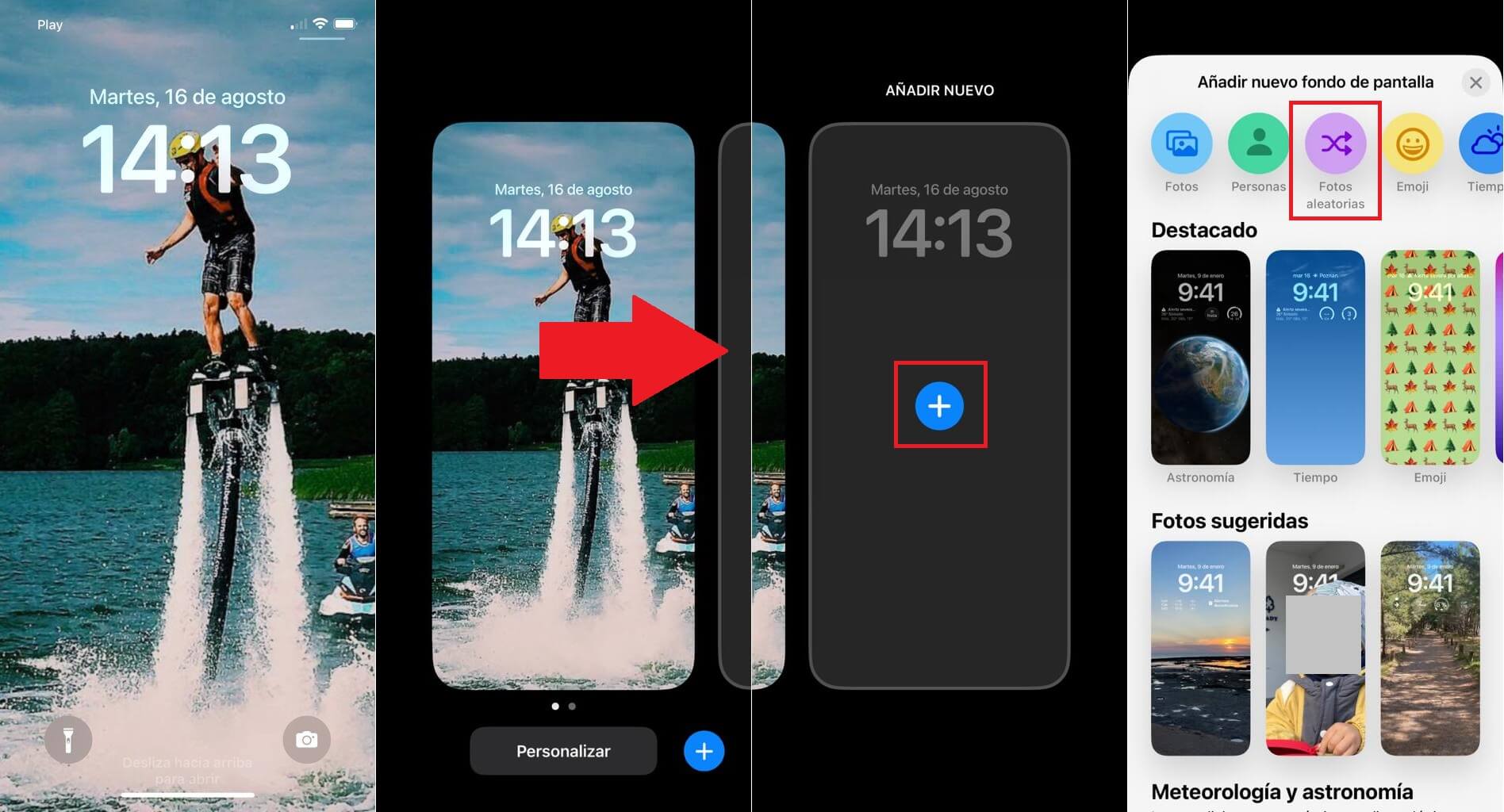
5. Serás dirigido a la pantalla Fotos aleatorias en la que podremos indicar de forma manual las fotos que deben usar se para que dinámica y aleatoriamente se muestren en el fondo de pantalla de bloqueo de tu iPhone. Por otro lado, podrás hacerlo de forma más automática a través de la información almacenada en cada foto almacenada en tu iPhone:
Seleccionar Manualmente las fotos aleatorias de fondo de pantalla de bloqueo de iPhone:
6. En la pantalla Fotos aleatorias, selecciona el botón: Seleccionar fotos manualmente.
7. Serás dirigido a la app Fotos de tu iPhone en la que podrás seleccionar las fotos que deseas usar como fondos de pantalla de bloqueo de tu iPhone, basándote en los criterios que tu desees.
8. Tras seleccionar todas las imágenes deseadas de la app fotos, solo te quedará pulsar en el botón Añadir.
9. Esto hará que se muestre la previsualización de tu fondo de pantalla de bloqueo. Pulsa sobre la previsualización para ver como quedarían todas las fotos seleccionadas como fondo de pantalla.
10. También podrás indicar las fotos que deseas eliminar o añadir nuevas pulsando sobre el icono de la parte inferior izquierda de la pantalla de previsualización.
11. Por otro lado, si pulsas en los puntos suspensivos de la esquina inferior derecha, accederás a un menú en el que podrás configurar diferentes efectos o tiempo de rotación de las fotos seleccionadas.
12. Cuando todo esté según tu gusto, pulsa sobre: OK
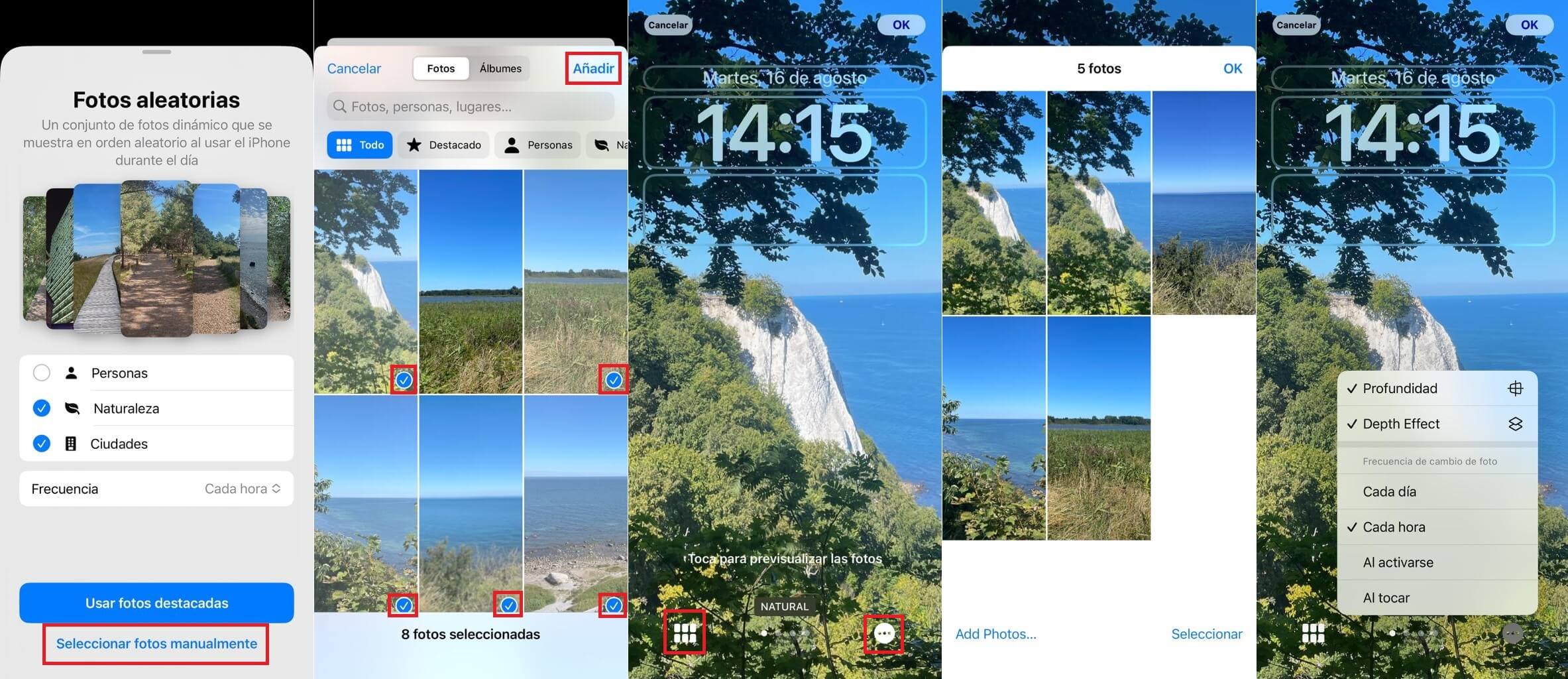
13. Automáticamente se abrirá un pequeño menú en el que podrás decidir si quieres configurar también el fondo de pantalla de inicio de tu iPhone o si por el contrario quieres usar los mismos fondos de pantalla de bloqueo como fondo de inicio.
14. Una vez seleccionada la opción deseada el fondo de pantalla será creado y podrás solucionarlo para que quede activo y a partir de ahora el fondo de la pantalla de bloqueo de tu iPhone cambiará aleatoria mente con las fotos que hayas seleccionado manualmente.
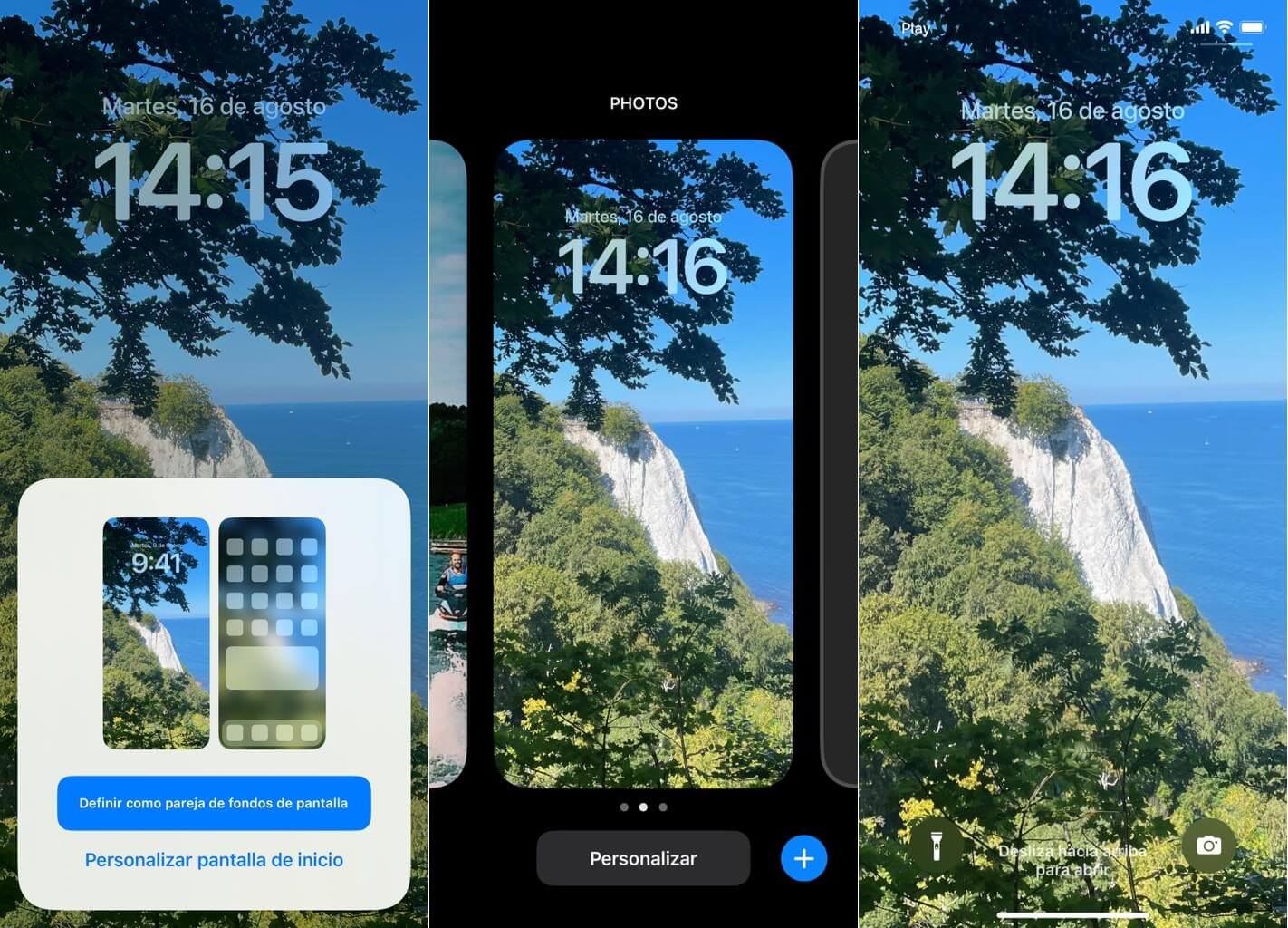
Seleccionar automáticamente las fotos aleatorias de fondo de pantalla de bloqueo de iPhone (Fotos destacadas):
6. Desde la pantalla de Fotos Aleatorias, podremos indicar al sistema operativo iOS que tipo de fotos pueden usarse en los fondos de pantalla de bloqueo de tu iPhone.
7. Podrás decidir si quieres o no que se puedan mostrar fotos de personas e incluso indicar que solo se muestren fotos especificas de una persona identificada en las fotos de la app Fotos de tu iPhone.
8. También podrás indicar si quieres o no mostrar fotos de naturaleza o de ciudades.
9. Una vez que haya configurado las fotos que deseas que el sistema utilice de forma aleatoria, podrás configurar el tiempo debe transcurrir para que las imágenes elegidas para la rotación aleatoria sean renovadas.
10. Lo siguiente será pulsar sobre el botón Azul: Usar fotos destacadas
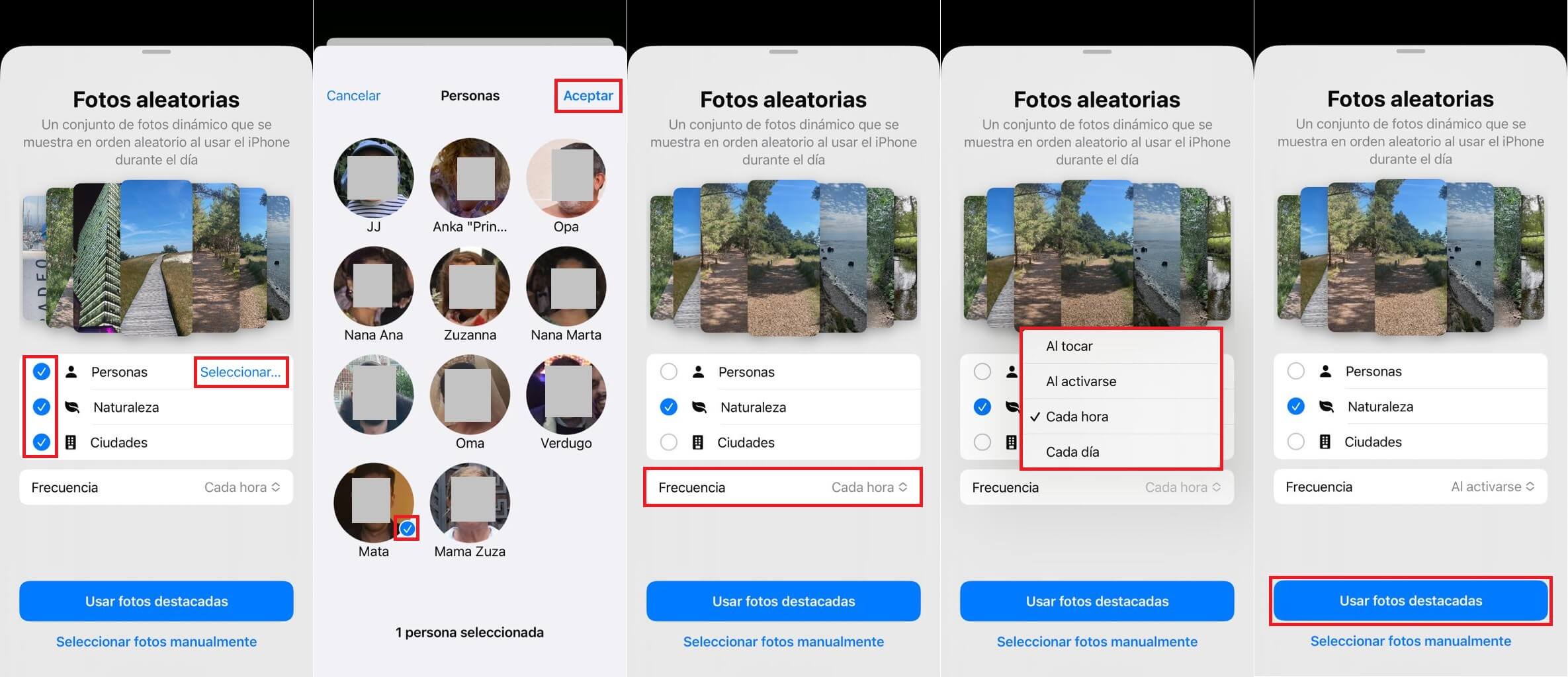
11. Serás dirigido a la previsualización de las fotos de fondo de pantalla de bloqueo. Desde esta pantalla podrás cambiar la configuración de fotos que deben ser elegidas automáticamente, así como la frecuencia o el aspecto de las mismas.
12. Por último, cuando todo esté configurado según tus gustos, solo te quedará pulsar sobre: OK
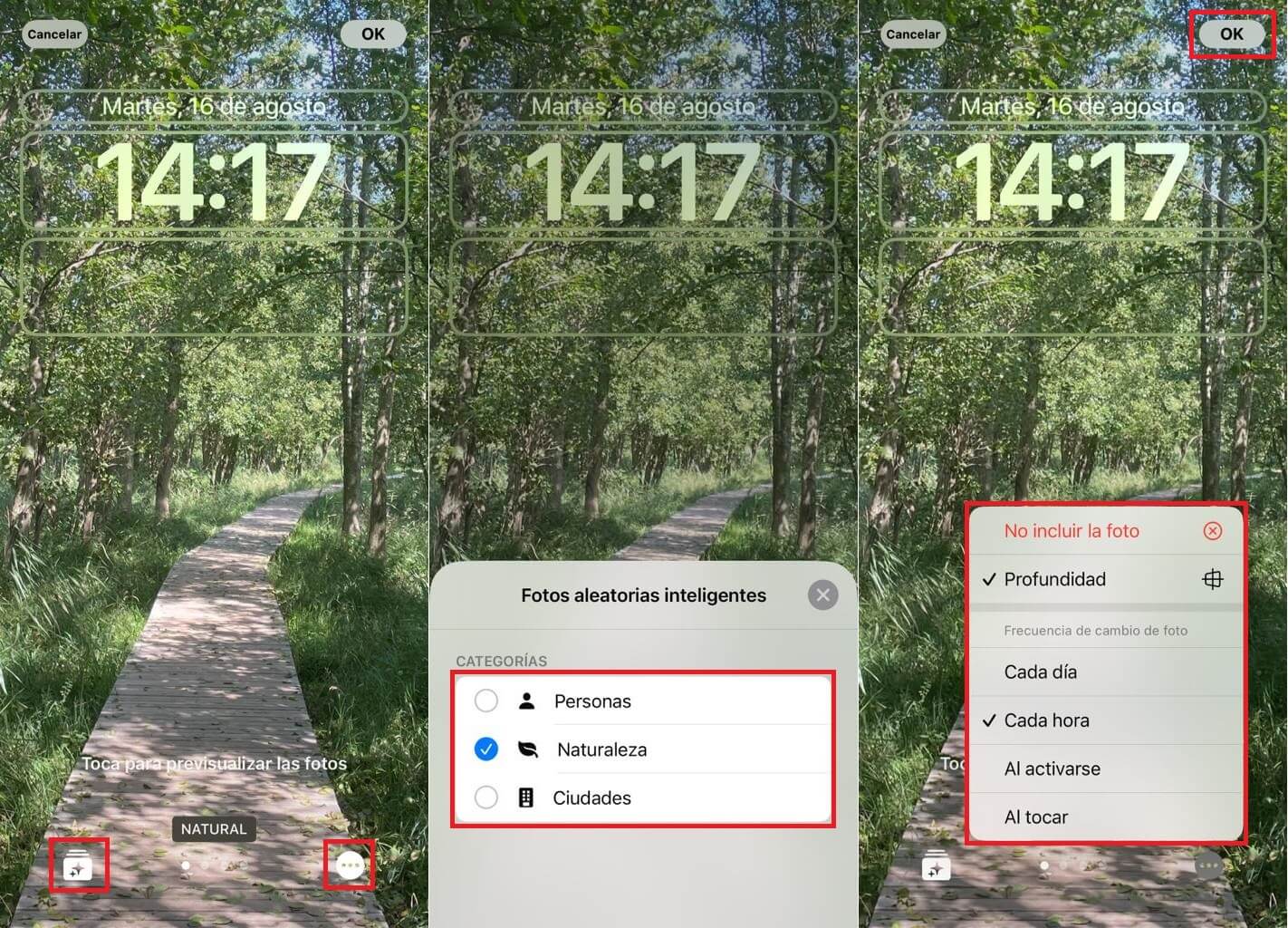
13. El fondo de pantalla de fotos aleatorias elegidas automáticamente estará creado y solo tienes que seleccionarlo para activarlo y disfrutar del mismo.
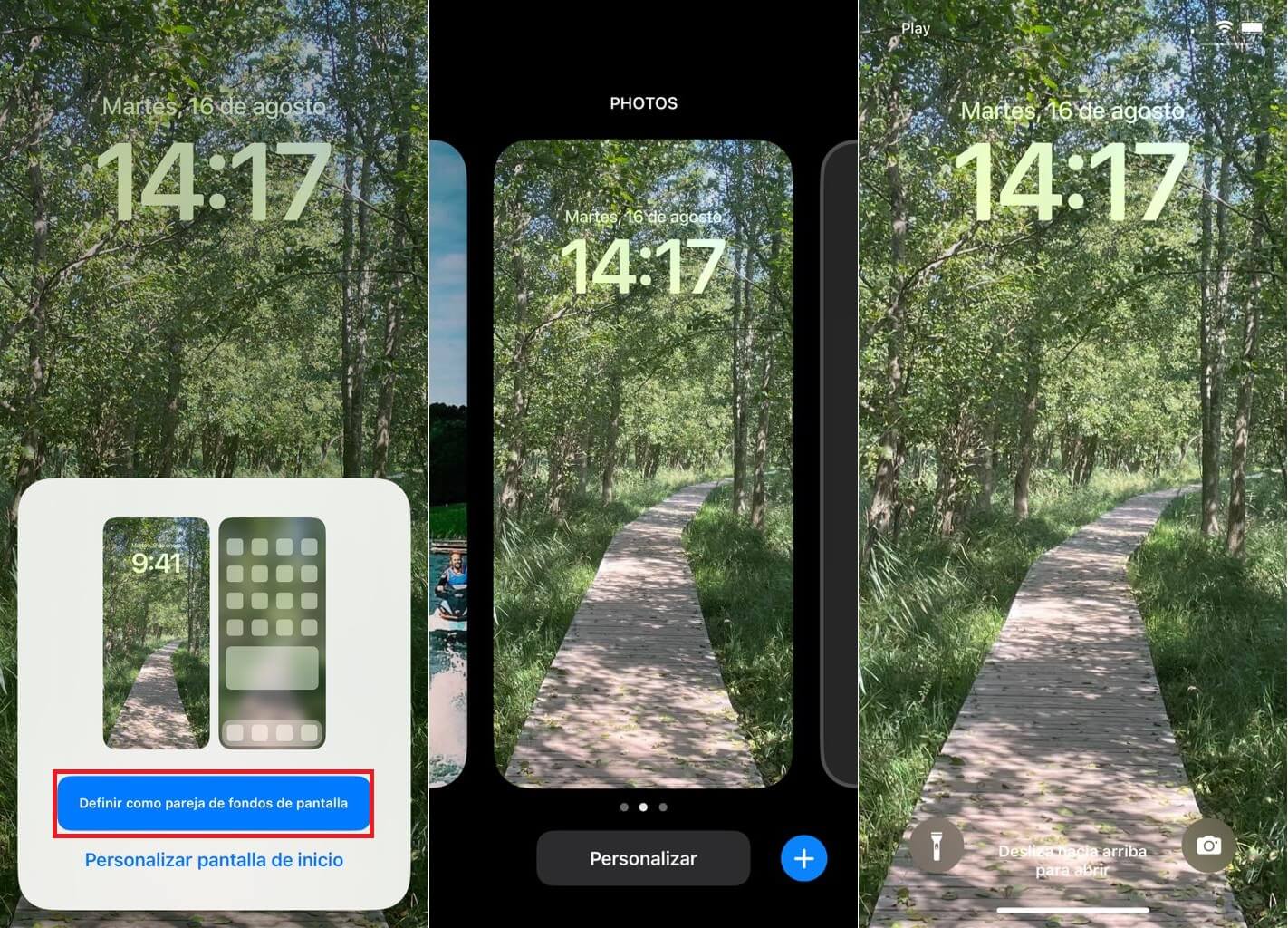
Nota Importante: podrás crear un fondo de pantalla de bloqueo aleatorio desde Ajustes fondo de pantalla Añadir nuevo fondo de pantalla. El resto del proceso es idéntico al mostrado en este post.
